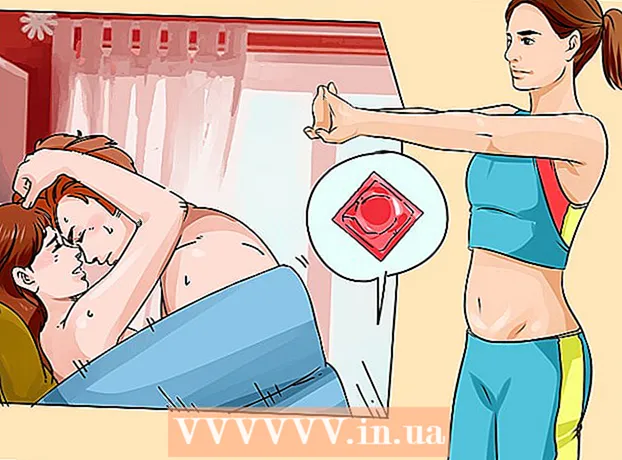लेखक:
Roger Morrison
निर्मितीची तारीख:
25 सप्टेंबर 2021
अद्यतन तारीख:
1 जुलै 2024

सामग्री
आपल्याकडे जुन्या मूळ एक्सबॉक्स गेम्सचा संग्रह कोठेतरी बॉक्समध्ये असल्यास, तरीही आपण त्यांचा आनंद घेण्याची शक्यता आहे. मूळ एक्सबॉक्ससाठी सोडलेले बरेच गेम एक्सबॉक्स with 360० सह सुसंगत आहेत. गेम खेळण्यासाठी आपणास अद्यतन डाउनलोड करण्याची आवश्यकता असू शकते आणि सर्व गेम समर्थित नाहीत याची जाणीव असू शकते, परंतु तरीही काही काम पूर्ण करण्याचा हा एक चांगला मार्ग आहे आपल्या जुन्या सह.
पाऊल टाकण्यासाठी
 आपल्याकडे आधीपासूनच एक नसल्यास अधिकृत Xbox 360 हार्ड ड्राइव्ह स्थापित करा. बहुतेक एक्सबॉक्स game 360० गेम कन्सोलमध्ये अंगभूत हार्ड ड्राईव्ह असते, अशी काही मॉडेल्ससुद्धा नाहीत. एक्सबॉक्स गेम्ससाठी इम्यूलेशन सॉफ्टवेअर आणि सेव्ह केलेला गेम डेटा संचयित करण्यासाठी अधिकृत Xbox 360 हार्ड ड्राइव्हची आवश्यकता आहे.
आपल्याकडे आधीपासूनच एक नसल्यास अधिकृत Xbox 360 हार्ड ड्राइव्ह स्थापित करा. बहुतेक एक्सबॉक्स game 360० गेम कन्सोलमध्ये अंगभूत हार्ड ड्राईव्ह असते, अशी काही मॉडेल्ससुद्धा नाहीत. एक्सबॉक्स गेम्ससाठी इम्यूलेशन सॉफ्टवेअर आणि सेव्ह केलेला गेम डेटा संचयित करण्यासाठी अधिकृत Xbox 360 हार्ड ड्राइव्हची आवश्यकता आहे. - मायक्रोसॉफ्ट नसलेल्या हार्ड ड्राइव्हमध्ये इम्यूलेशन सॉफ्टवेअर नसते. आपण आपल्या एक्सबॉक्स for 360० साठी हार्ड ड्राइव्ह खरेदी केल्यास, ही अधिकृत हार्ड ड्राइव्ह असल्याचे सुनिश्चित करा.
- स्थापित करण्यापूर्वी आपल्या एक्सबॉक्स 360 वरून डेटा नवीन हार्ड ड्राइव्हवर हस्तांतरित करण्यासाठी समाविष्ट केलेला हस्तांतरण केबल आणि सीडी वापरा. त्यानंतर आपण एक्सबॉक्स 360 पासून साइड पॅनेल काढून टाकून आणि हार्ड ड्राइव्ह घालून हार्ड ड्राइव्ह स्थापित करू शकता. तपशीलवार सूचनांसाठी हे मार्गदर्शक पहा.
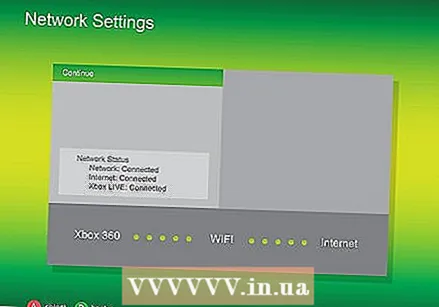 आपला एक्सबॉक्स 360 इंटरनेटशी कनेक्ट करा. गेम खेळण्यासाठी आवश्यक अद्यतने डाउनलोड करण्यासाठी, आपण प्रथम गेम खेळता तेव्हा आपला एक्सबॉक्स 360 इंटरनेटशी कनेक्ट केलेला असणे आवश्यक आहे.
आपला एक्सबॉक्स 360 इंटरनेटशी कनेक्ट करा. गेम खेळण्यासाठी आवश्यक अद्यतने डाउनलोड करण्यासाठी, आपण प्रथम गेम खेळता तेव्हा आपला एक्सबॉक्स 360 इंटरनेटशी कनेक्ट केलेला असणे आवश्यक आहे. - आपण सिस्टम सेटिंग्ज मेनूमधून एक्सबॉक्स लाइव्हशी कनेक्ट करू शकता. आपल्याकडे आधीपासूनच खाते नसल्यास आपल्यास एक्सबॉक्स लाइव्ह खात्याची आवश्यकता असेल आणि ही पहिलीच वेळ कनेक्ट झाल्यास आपल्याला प्रक्रियेद्वारे मार्गदर्शन केले जाईल. इंटरनेटवर आपला एक्सबॉक्स connect the० कसा जोडायचा या सूचनांसाठी येथे क्लिक करा.
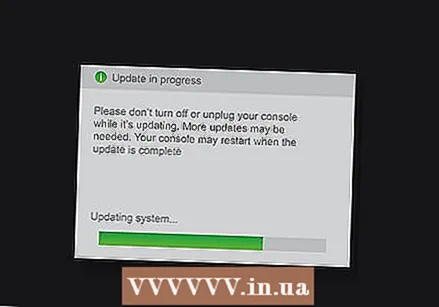 एक्सबॉक्स लाइव्हद्वारे नवीनतम सिस्टम अद्यतने स्थापित करा. आपली सिस्टम अद्यतनित केल्याने आपल्याला एक्सबॉक्स गेम चालविण्यासाठी आवश्यक असलेले इम्यूलेशन सॉफ्टवेअर स्थापित करण्याची परवानगी मिळेल.
एक्सबॉक्स लाइव्हद्वारे नवीनतम सिस्टम अद्यतने स्थापित करा. आपली सिस्टम अद्यतनित केल्याने आपल्याला एक्सबॉक्स गेम चालविण्यासाठी आवश्यक असलेले इम्यूलेशन सॉफ्टवेअर स्थापित करण्याची परवानगी मिळेल. - जेव्हा आपण एक्सबॉक्स लाइव्हशी कनेक्ट केलेले असतो आणि अद्यतन उपलब्ध असते तेव्हा आपले कन्सोल सहसा स्वयंचलितपणे अद्यतनित करण्यास सांगेल.
- आपल्याकडे इंटरनेट कनेक्शन नसल्यास आपण खरेदी केलेल्या गेम डिस्कसह सिस्टम अद्यतने सहसा समाविष्ट केली जातात. एक्सबॉक्स for 360० साठी अलीकडील गेम खरेदी केल्याने आपल्याला अलीकडील अद्यतन मिळण्याची हमी मिळते.
- आपला एक्सबॉक्स 360 अद्यतनित कसा करावा यावरील अधिक माहितीसाठी येथे क्लिक करा.
 आपला मूळ एक्सबॉक्स गेम एक्सबॉक्स 360 मध्ये प्लग करा. खेळ आपोआप सुरू होईल आणि आपल्याला एक्सबॉक्स लोगो दिसेल. सर्व गेम Xbox 360 वर खेळले जाऊ शकत नाहीत. एक्सबॉक्स with 360० सह सुसंगत नसलेल्या खेळांच्या पूर्ण सूचीसाठी खालील दुवा पहा. [१].
आपला मूळ एक्सबॉक्स गेम एक्सबॉक्स 360 मध्ये प्लग करा. खेळ आपोआप सुरू होईल आणि आपल्याला एक्सबॉक्स लोगो दिसेल. सर्व गेम Xbox 360 वर खेळले जाऊ शकत नाहीत. एक्सबॉक्स with 360० सह सुसंगत नसलेल्या खेळांच्या पूर्ण सूचीसाठी खालील दुवा पहा. [१]. 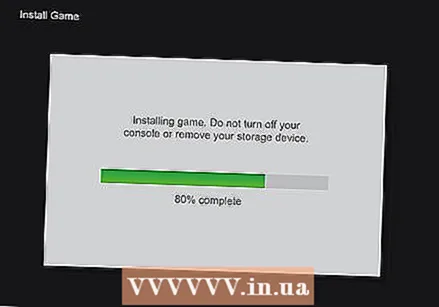 विचारले जाते तेव्हा गेम अद्यतन स्थापित करा. जेव्हा आपण गेम कन्सोलमध्ये ठेवता तेव्हा आपल्याला एक अद्यतन डाउनलोड करण्यास सांगितले जाऊ शकते. काही गेम्सना डाऊनलोड करण्यासाठी अद्ययावतची आवश्यकता नसते तर काहींना खेळासाठी विशिष्ट अपडेटची आवश्यकता असते.
विचारले जाते तेव्हा गेम अद्यतन स्थापित करा. जेव्हा आपण गेम कन्सोलमध्ये ठेवता तेव्हा आपल्याला एक अद्यतन डाउनलोड करण्यास सांगितले जाऊ शकते. काही गेम्सना डाऊनलोड करण्यासाठी अद्ययावतची आवश्यकता नसते तर काहींना खेळासाठी विशिष्ट अपडेटची आवश्यकता असते. - आपल्याला गेम खेळण्यासाठी आवश्यक असलेली अद्यतन फाइल डाउनलोड करण्यासाठी आपण इंटरनेटशी कनेक्ट केलेले असणे आवश्यक आहे. आपला गेम सुसंगत नाही असा संदेश आपल्याला मिळाल्यास, परंतु सूचीत तो असल्याचे म्हटले असल्यास, आपले कॉन्सोल इंटरनेटशी कनेक्ट केलेले असल्याची खात्री करा.
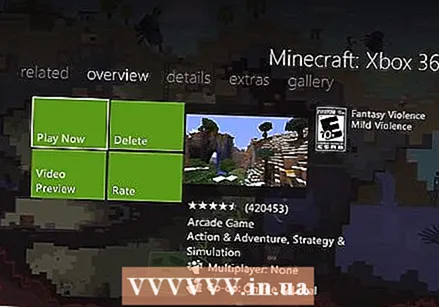 खेळ खेळण्यास प्रारंभ करा. अद्यतन स्थापित झाल्यानंतर, खेळ सुरू होईल. पुन्हा खेळ खेळण्यासाठी आपणास भविष्यात काहीही डाउनलोड करण्याची आवश्यकता नाही.
खेळ खेळण्यास प्रारंभ करा. अद्यतन स्थापित झाल्यानंतर, खेळ सुरू होईल. पुन्हा खेळ खेळण्यासाठी आपणास भविष्यात काहीही डाउनलोड करण्याची आवश्यकता नाही.
समस्यांचे निराकरण
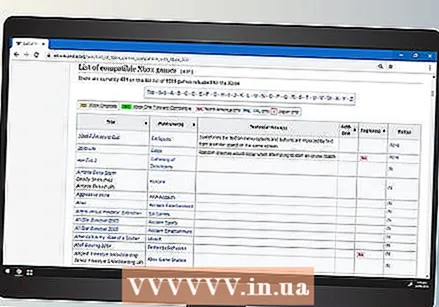 आपला खेळ सुसंगत आहे की नाही याची दोनदा तपासणी करा. सर्व एक्सबॉक्स गेम एक्सबॉक्स on 360० वर खेळले जाऊ शकत नाहीत. आपला गेम कार्य करेल की नाही याची तपासणी करण्यासाठी वरील यादीची दोनदा तपासणी करा.
आपला खेळ सुसंगत आहे की नाही याची दोनदा तपासणी करा. सर्व एक्सबॉक्स गेम एक्सबॉक्स on 360० वर खेळले जाऊ शकत नाहीत. आपला गेम कार्य करेल की नाही याची तपासणी करण्यासाठी वरील यादीची दोनदा तपासणी करा.  डिस्कमध्ये स्क्रॅचसाठी तपासा. गेममध्ये बरीच स्क्रॅच असल्यास, खेळू शकत नाही अशी शक्यता आहे. शक्य असल्यास, ते आपल्या कन्सोलवर आहे किंवा डिस्क योग्यरित्या वाचता येत नाही हे पाहण्यासाठी दुसर्या सिस्टमवर याची चाचणी करून पहा.
डिस्कमध्ये स्क्रॅचसाठी तपासा. गेममध्ये बरीच स्क्रॅच असल्यास, खेळू शकत नाही अशी शक्यता आहे. शक्य असल्यास, ते आपल्या कन्सोलवर आहे किंवा डिस्क योग्यरित्या वाचता येत नाही हे पाहण्यासाठी दुसर्या सिस्टमवर याची चाचणी करून पहा. - डिस्कमध्ये स्क्रॅच असल्यास, आपण टूथपेस्टने ब्रश करून हे निराकरण करण्यास सक्षम होऊ शकता. बाहेरून डिस्कच्या मध्यभागी सरळ रेषांचा वापर करून स्क्रॅचवर एक लहान ड्रॉप आणि पॉलिश वापरा. झाकून घ्या आणि झाल्यावर कोरडे होऊ द्या. तपशीलवार सूचनांसाठी येथे क्लिक करा.
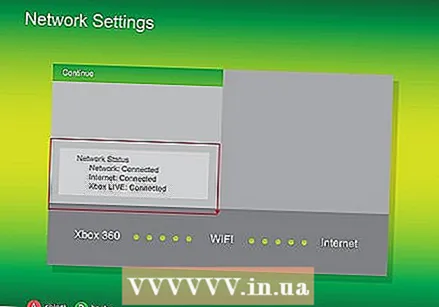 आपले नेटवर्क कनेक्शन तपासा. आपण गेम लाँच करता तेव्हा आपल्याला अद्यतन डाउनलोड करण्याची आवश्यकता असू शकते. हे करण्यासाठी आपण सिल्व्हर (विनामूल्य) किंवा गोल्ड खात्यासह एक्सबॉक्स लाइव्हशी कनेक्ट केलेले असणे आवश्यक आहे.
आपले नेटवर्क कनेक्शन तपासा. आपण गेम लाँच करता तेव्हा आपल्याला अद्यतन डाउनलोड करण्याची आवश्यकता असू शकते. हे करण्यासाठी आपण सिल्व्हर (विनामूल्य) किंवा गोल्ड खात्यासह एक्सबॉक्स लाइव्हशी कनेक्ट केलेले असणे आवश्यक आहे.  आपल्याकडे अधिकृत हार्ड ड्राइव्ह असल्याचे सुनिश्चित करा. केवळ मायक्रोसॉफ्टच्या अधिकृत हार्ड ड्राईव्हमध्ये एक्सबॉक्स गेम चालविण्यासाठी आवश्यक इम्यूलेशन सॉफ्टवेअर असते. आपण आपली हार्ड ड्राईव्ह इतरत्र विकत घेतल्यास ती अनुकरण असू शकते.
आपल्याकडे अधिकृत हार्ड ड्राइव्ह असल्याचे सुनिश्चित करा. केवळ मायक्रोसॉफ्टच्या अधिकृत हार्ड ड्राईव्हमध्ये एक्सबॉक्स गेम चालविण्यासाठी आवश्यक इम्यूलेशन सॉफ्टवेअर असते. आपण आपली हार्ड ड्राईव्ह इतरत्र विकत घेतल्यास ती अनुकरण असू शकते. - अधिकृत डिस्कमध्ये त्रुटी असू शकतात. ड्राइव्हची अद्याप हमी दिलेली नसल्यास मायक्रोसॉफ्ट त्यास पुनर्स्थित करू शकेल.